الحل للخطأ "الفيديو غير موجود" في Odnoklassniki
واحدة من الشبكات الاجتماعية المحلية الأكثر شعبية تسمى Odnoklassniki. كل يوم ، يضيف ملايين من أعضاء الموقع الصور ومقاطع الفيديو إلى صفحاتهم أو مجتمعاتهم الشخصية. بعد المستخدمين الآخرين عرض هذا المحتوى من أجهزتهم. هناك مواقف عندما تكون محاولة تشغيل مقطع فيديو مصحوبة بخطأ في النص "لم يتم العثور على الفيديو" ، لكن هذا لا يعني دائمًا حذف السجل. ربما تكمن المشكلة في جانب المستخدم ومتصفح الويب الخاص به ، ما الذي يجب تسويته وحل المشكلة.
محتوى
نحل الخطأ "الفيديو غير موجود في Odnoklassniki"
تجاهل فورا الشكوك المرتبطة بالعمل أدوبي فلاش بلاير ، لأنه مع وجود مشاكل في هذا المكون ، يظهر الخطأ بشكل مختلف قليلاً. في هذه الحالة ، يجب أن تفكر في تشغيل البرامج النصية وذاكرة التخزين المؤقت وملفات تعريف الارتباط للمتصفح ، وإيلاء الاهتمام لحظر الإعلانات. يعد ذلك ضروريًا لأن البرامج النصية مسؤولة عن البحث عن الفيديو ، والذي قد لا يستجيب أو يتم حظره لسبب ما. نقترح تجربة الطرق التالية لحل المشكلة.
قبل البدء في مراجعة الإرشادات ، أود أن أوضح أن الإجراء الموصى به الأول هو تحديث الصفحة التي تتجاوز التخزين المؤقت ، والتي تتم عن طريق الضغط على Ctrl + F5 . هذا سوف يساعد في حل أخطاء المستخدم أو فشل الخادم العرضي. فقط إذا كانت هذه الطريقة غير فعالة ، فإننا ننصحك بالمضي قدماً.
الأسلوب 1: تعطيل مانع الإعلانات
اليوم ، تم تزويد جميع المتصفحات تقريبًا بوظائف إضافية ، تركز وظيفتها الرئيسية على حظر الإعلانات السياقية التي تظهر عند التفاعل مع المواقع. في الغالب يتم تثبيت هذه الملحقات من قبل المستخدمين أنفسهم ، ومع ذلك ، فإنها لا تعمل دائمًا بشكل صحيح ، مما يؤدي إلى حظر البرامج النصية المضمنة في Odnoklassniki. يمكنك تعطيل مانع الإعلانات بنقرتين فقط ، ولهذا نوصي بالتحقق من هذا الخيار أولاً وقبل كل شيء للحصول على الوظيفة. يمكن الاطلاع على تعليمات مفصلة لتنفيذ جميع العمليات اللازمة لإلغاء القفل في موادنا الأخرى من خلال النقر على الروابط أدناه.
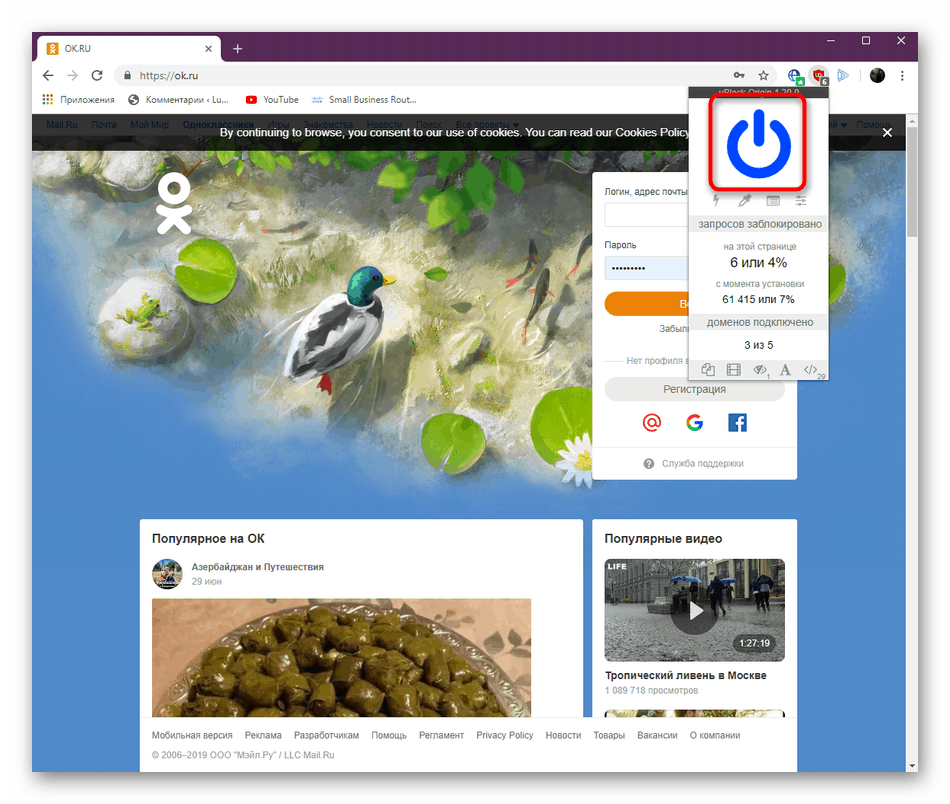
مزيد من التفاصيل:
تعطيل AdBlock في المتصفحات الشائعة
تعطيل مانع الإعلانات في Yandex.Browser
الطريقة 2: تمكين JavaScript
مكونات JavaScript هي بعض العناصر المضمّنة في مستعرض الويب الموجودة في الحالة الممكّنة افتراضيًا. يتحملون مسؤولية تنفيذ جميع النصوص على الصفحات المكتوبة بلغة البرمجة التي تحمل نفس الاسم. يتم البحث عن مقطع فيديو والتحقق من موقعه على الخادم بواسطة أحد البرامج النصية المكتوبة في Odnoklassniki. إذا تعذر تشغيل البرنامج النصي لسبب ما ، فلن يتم العثور على الفيديو. لذلك ، نوصيك بالبحث في إعدادات المستعرض لديك والتأكد من أن JavaScript لا يزال ممكّنًا. قم بتنشيطه إذا لزم الأمر.
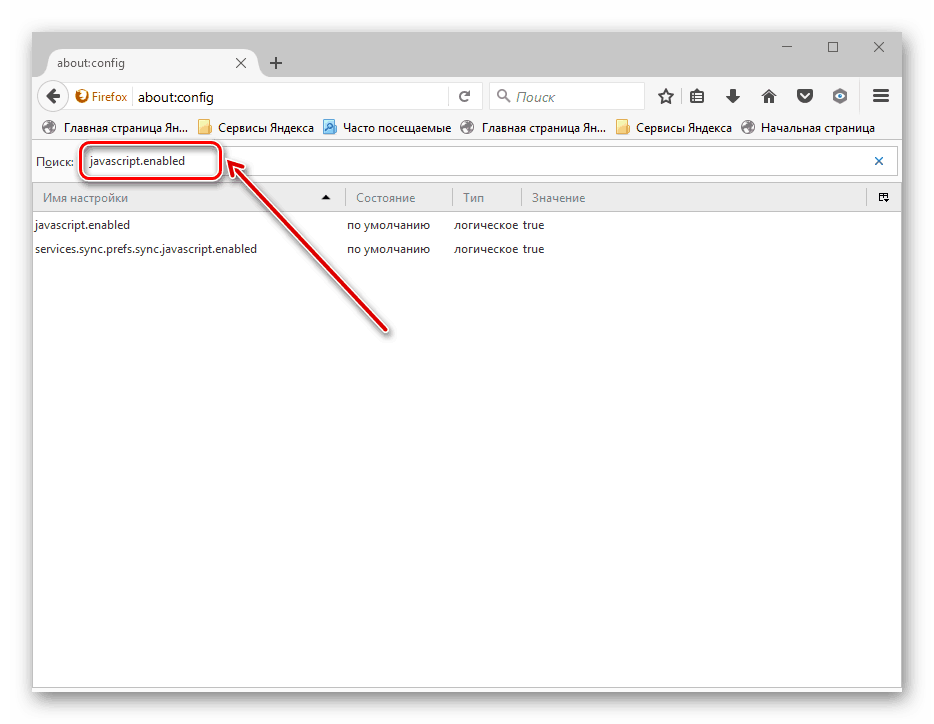
مزيد من التفاصيل: تمكين JavaScript في المتصفحات الشائعة
الطريقة الثالثة: مسح ملفات تعريف الارتباط وذاكرة التخزين المؤقت
الآن يقوم أي متصفح ويب بتخزين ملفات تعريف الارتباط وذاكرة التخزين المؤقت للمستخدم ، مما يسمح لك بتنزيل محتوى معين على الفور أو تطبيق الإعدادات المحفوظة مسبقًا. يتم تخزين كل هذا في ذاكرة المتصفح حتى لحظة التحديث التلقائي أو إعادة التعيين. في حالة كتابة جزء الشفرة الخاطئ ، قد تحدث أخطاء متعددة في العمليات على المواقع ، وهذا ينطبق أيضًا على تشغيل مقاطع الفيديو في الشبكة الاجتماعية المعنية. الحل هنا واحد - لمسح ذاكرة التخزين المؤقت وملفات تعريف الارتباط بطريقة مريحة ، وبعد إعادة تشغيل المتصفح ، تحقق مرة أخرى من الفيديو.
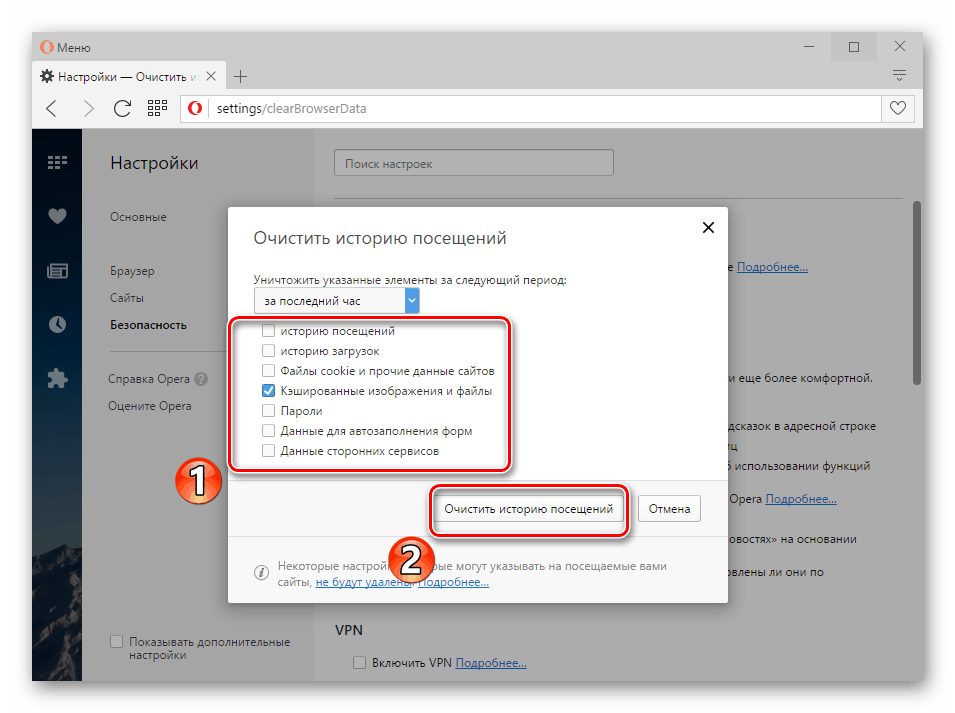
مزيد من التفاصيل:
مسح ذاكرة التخزين المؤقت للمتصفح
حذف ملفات تعريف الارتباط في ياندكس متصفح / دار الأوبرا / موزيلا فايرفوكس / جوجل كروم
الطريقة الرابعة: تحديث المتصفح أو تغييره
من الممكن أن تنشأ الصعوبة في المتصفح بسبب العمل في نسخته القديمة ، والتي قد تكون بسبب التبديل إلى خوارزميات أخرى أو نصوص غير صحيحة. لذلك ، إذا لم تسفر الطرق المذكورة أعلاه عن أي نتيجة ، فتحقق من تحديثات متصفح الويب لديك. إذا تم العثور عليها ، فقم بتثبيتها وحاول إعادة تشغيل المحتوى.
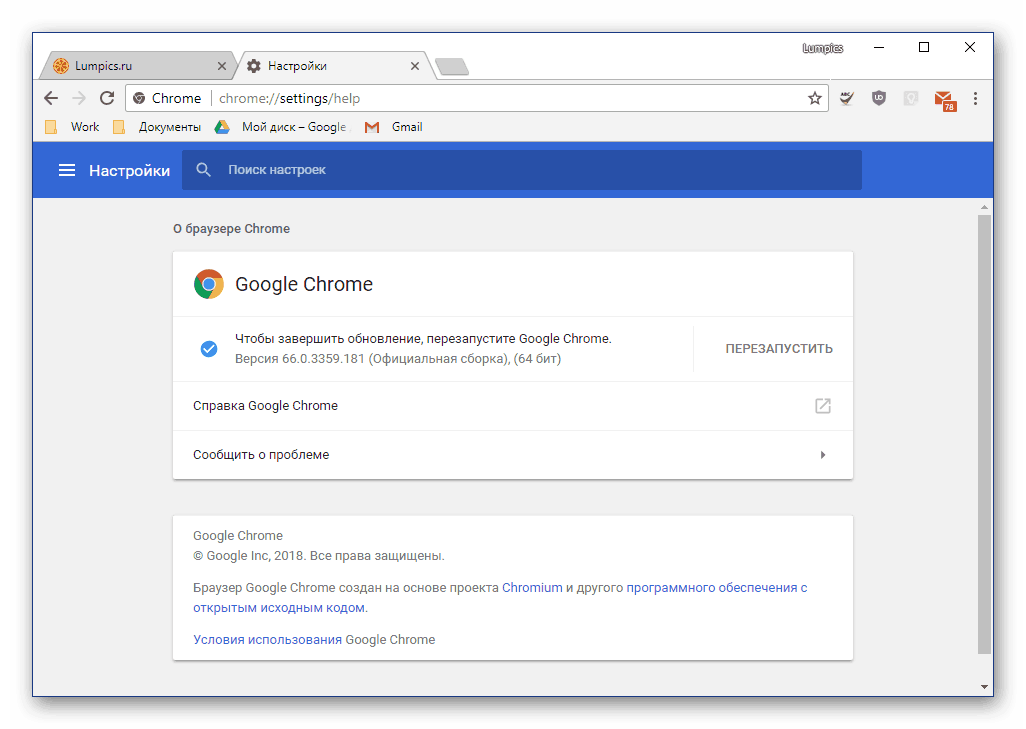
مزيد من التفاصيل: تحديث المتصفحات الشعبية
في حالة ظهور موقف عندما لا يساعد هذا الخيار ، فقط قم بتغيير المستعرض ، مما سيساعد في التأكد من وجود خطأ في متصفح معين فقط. يمكنك عرض قائمة أفضل متصفحات الويب في فئة منفصلة على موقعنا ، الرابط التالي.
اقرأ أيضا: متصفحات ويندوز
أنت الآن على دراية بأسباب المشكلة في الإشعار "لم يتم العثور على الفيديو" في Odnoklassniki. إذا حدث هذا الموقف عند محاولة تشغيل مقطع معين فقط ، فسيتم حذفه أو تم الآن الوصول إليه. حاول الانتظار بعض الوقت ، ربما سيتم حل المشكلة بنفسها.
اقرأ أيضا: لماذا لا يتم تشغيل الفيديو في Odnoklassniki